如今使用64位電腦的人是越來越多,而在安裝使用軟件的時候,經常會遇到32位和64位兩種軟件的問題。這時我們就需要查看一下自己的電腦,是使用32位的還是64位的。這才好去下載安裝使用它,那如何查看自己電腦是32位還是64位的呢?下面就和小編一起去看看Win7系統查看電腦是32位還是64位的方法。
方法如下:
方法一
1、點擊“開始”按鈕,就是一般我們關機的時候、會首先想到去點擊的那個按鈕;看到“計算機”,將鼠標指針停留在這三個字樣上,右鍵“計算機”,便會看到“屬性”兩個字。
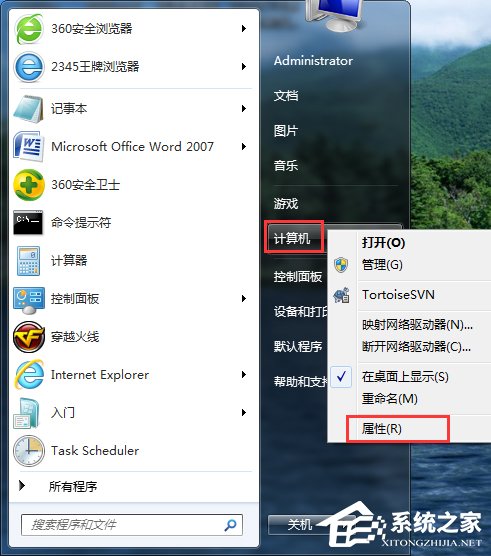
2、左鍵點擊“屬性”,彈出下圖所示的“計算機的基本信息”框,在“系統類型”那一排你將會看到你的機器是32位還是64位。
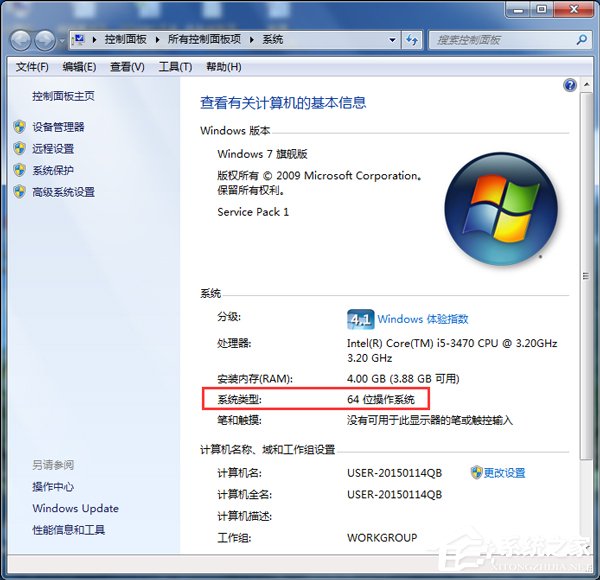
方法二
1、點擊“開始”按鈕,就是一般我們關機的時候、會首先想到去點擊的那個按鈕;看到“控制面板”。
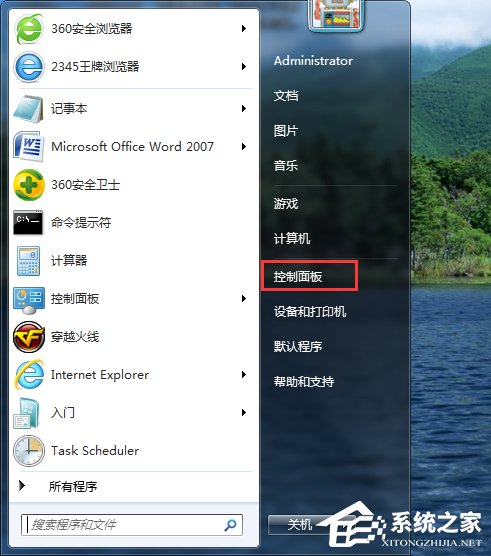
2、左鍵點擊“控制面板”,打開控制面板後,找到“系統”。
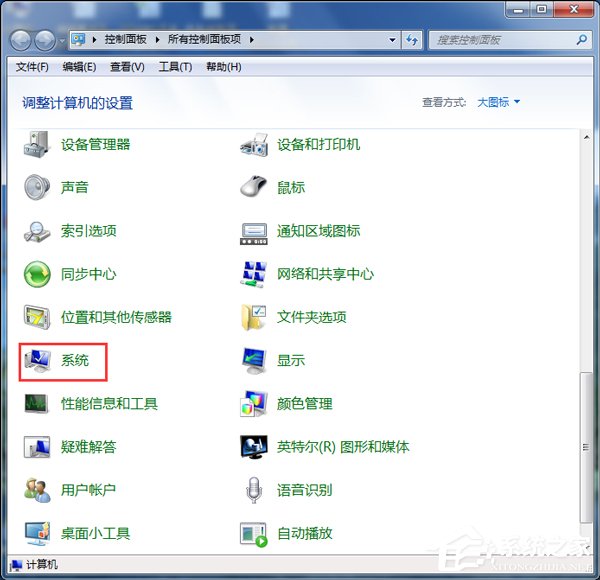
3、點擊系統,彈出框內即可查看到你的電腦是32位還是64位。
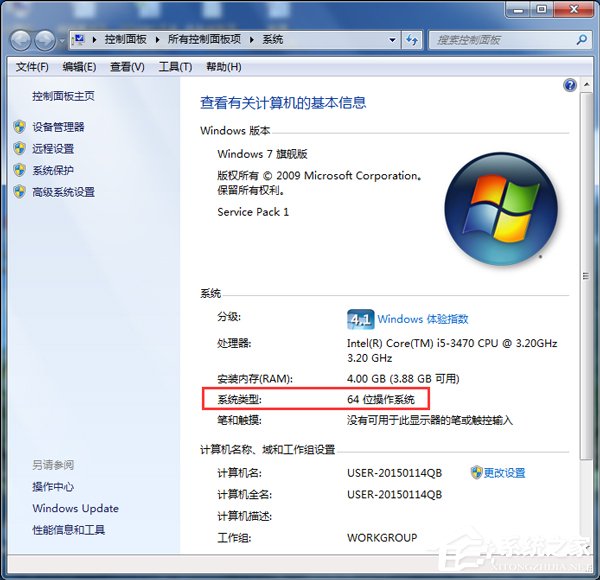
方法三
1、點擊“開始”按鈕,看到左下角有一欄可輸入的小框,在此搜索框內輸入“winver”,敲擊回車鍵(也就是enter鍵,使用即時通訊工具、比如聊QQ發送信息時會敲擊的那個鍵)。
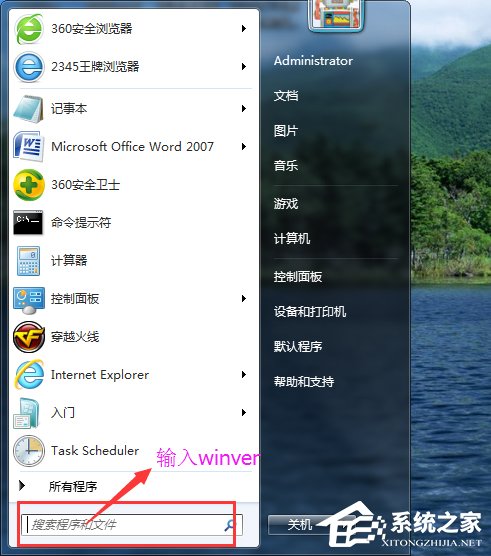
2、彈出框內,仔細查找有無“64”?如果有這兩個數字,那麼你的電腦就是64位;如果找遍了也沒找到這兩個數字,那麼你的電腦就是32位的!
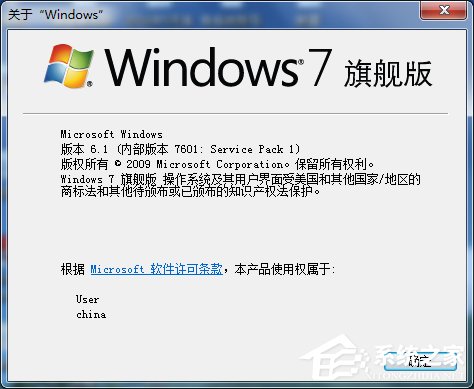
關於Win7系統查看電腦是32位還是64位的方法就給大家詳細介紹到這裡了。如還不知道怎麼看電腦是32位還是64位的,可以參考上述的三種方法去查看,有興趣的也可以去試一下啊!